立体测图,即使用三维立体眼镜与3D Vision,利用立体像对构成与地面相似的立体模型,解求地面点的空间位置。主要处理过程包括:导入DSM图层、导入左视和右视影像、立体测图参数设置和立体测图四个步骤。
一、导入DSM图层
首先在工程模块,导入DSM图层数据。
图1 导入DSM图层数据
二、导入左视和右视影像
在左侧菜单栏“立体测图”模块,导入左视图和右视图(支持.tif和.tiff格式)。4.1.0版本之后支持脚盘(目前支持的脚盘为“武汉新赛”,脚盘串口输出为 16 Byte 一组),如果使用脚盘可以选择脚盘的端口进行连接,并设置速度和选择分辨率参数。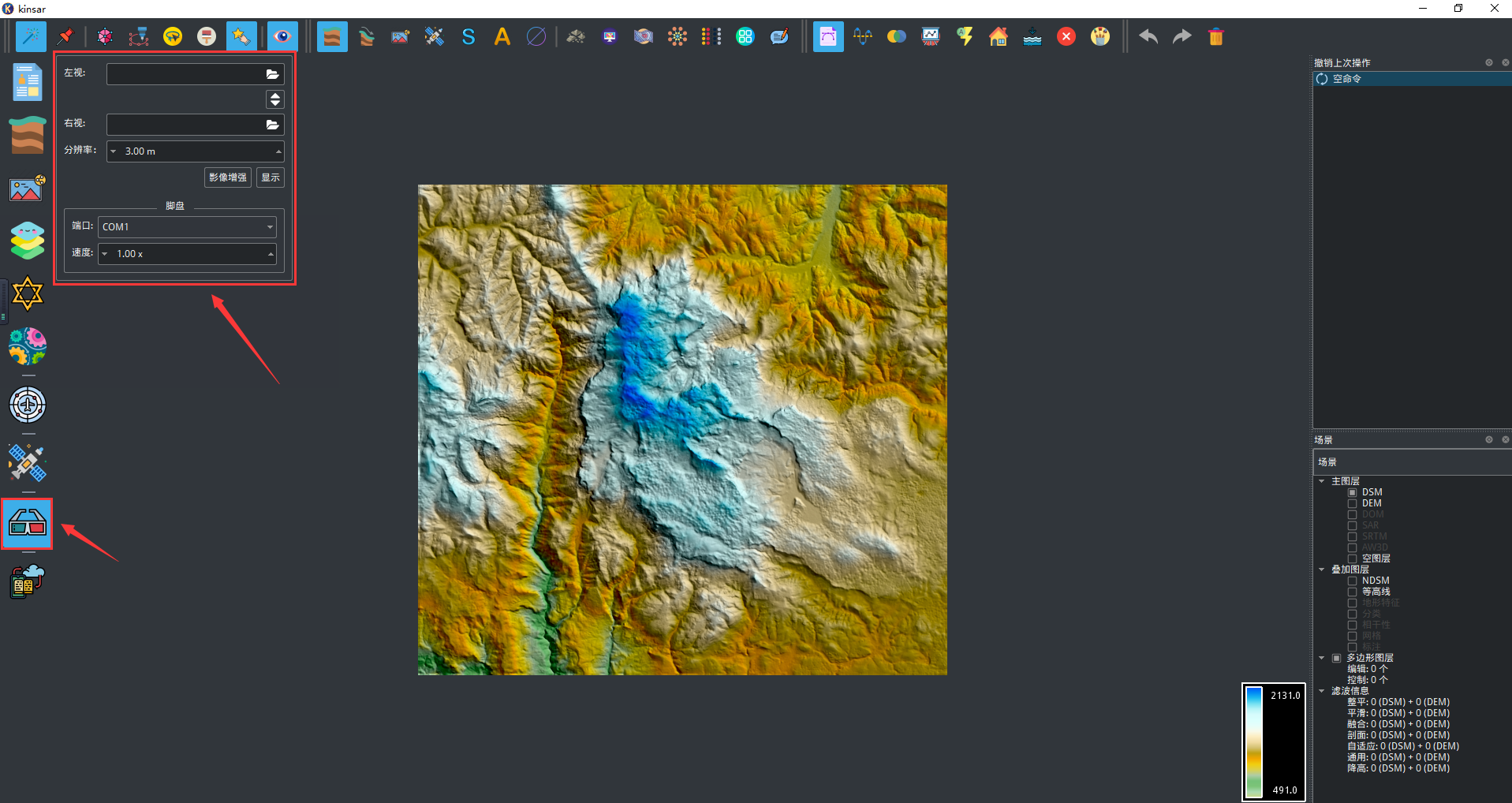
图2 立体测图模块界面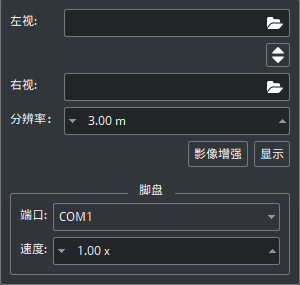
图3 立体测图模块参数设置
在立体测图窗口可以进行“影像增强”等的预处理,可以选择“左视”、“右视”和“均处理”模式进行“亮度”、“对比度”等参数的选择处理。
图4 影像增强窗口
三、立体测图参数设置
在数据导入之后可以进行视图、多边形等参数设置选择,相关操作与二维模式相似。立体测图可以进行“滚轮改变高程”(利用鼠标滚轮改变视图高程)、“同步二三维视角”(在二三维视角,同时更新多边形、滤波效果等操作)模式选择。
图5 立体测图数据窗口
在立体测图模块,可以进行整平滤波(快捷键 F)、平滑滤波(快捷键 G)、融合滤波(快捷键 H)、自适应滤波(快捷键 T)、常规滤波(快捷键 R)、降高滤波(快捷键 R)和粗差滤波(快捷键 U)操作,二维模式下的剖线滤波和画刷滤波不可以使用。显示图层、多边形操作等功能与二维模式相似。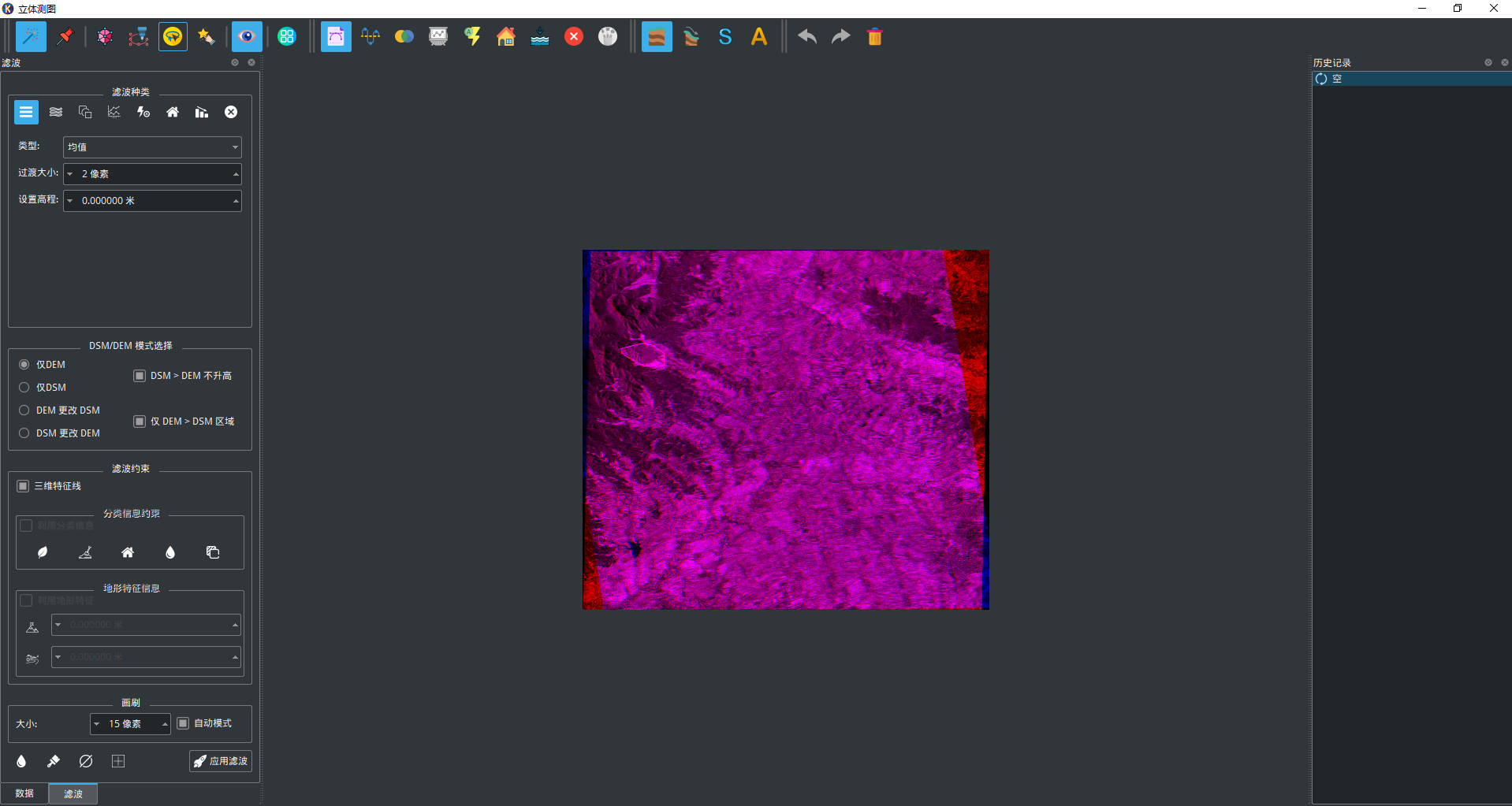
图6 立体测图滤波窗口
可以同步显示二维模式下导入的基准格网,切换显示/隐藏立体模式下基准格网可以使用快捷键0,导入方式同二维模式,请参考多源数据导入-基准格网导入。
图7 立体测图显示基准格网界面
四、立体测图
设置完立体测图相关参数之后,即可进行立体测图,相关操作与二维模式相似。
注: 1.如检测到Nvidia-3dvision等立体模块则可以使用立体眼镜进行立体测图,如检测不到或者设置不当,则显示红蓝相片。 2.原始立体影像需要:
- 1.构建金字塔
- 2.需要相同文件名的_rpc.txt文件。

